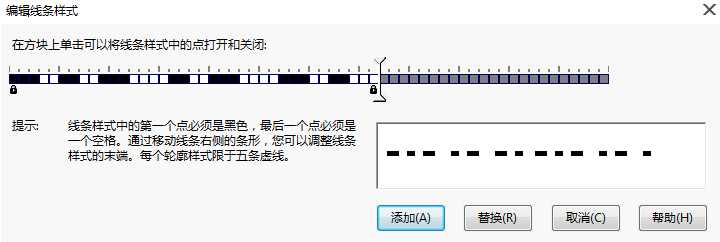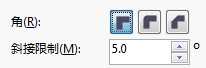茶园资源网 Design By www.iooam.com
轮廓线不仅可以使用默认的直线,还可以设置成不同样式的虚线,并且还能自行编辑线条样式。通过修改轮廓线样式可达到美化修饰对象的作用,本教程将详解CorelDRAW中如何设置轮廓线样式,一起来学习吧。
选中对象后,按下F12键,打开“轮廓笔”对话框,可以重新设置新的轮廓线样式和边角形状。
样式:在“样式”下拉菜单中可以为轮廓线选择一种线条样式,单击“确定”即可应用到选择的对象。
编辑样式:单击“编辑样式”,在打开的“编辑线条样式”对话框中可以自定义线条样式。
角:可以将线条的拐角设置成尖角、圆角、斜角的样式。
书法:可以为轮廓线条设置书法轮廓样式。“展开”用来设置笔尖的宽度,“角度”用来更改画笔的方向,用户也可以在“笔尖形状”预览框中单击或拖动,手动调整书法轮廓样式。
“展开”选项的取值范围为1—100,100为默认值。减少该选项值,可以使方形笔尖变成矩形,圆形笔尖变成椭圆形,这样书法效果更加突出。
以上就是CorelDRAW设置轮廓线样式方法介绍,操作很简单的,大家学会了吗?希望这篇文章能对大家有所帮助!
茶园资源网 Design By www.iooam.com
广告合作:本站广告合作请联系QQ:858582 申请时备注:广告合作(否则不回)
免责声明:本站资源来自互联网收集,仅供用于学习和交流,请遵循相关法律法规,本站一切资源不代表本站立场,如有侵权、后门、不妥请联系本站删除!
免责声明:本站资源来自互联网收集,仅供用于学习和交流,请遵循相关法律法规,本站一切资源不代表本站立场,如有侵权、后门、不妥请联系本站删除!
茶园资源网 Design By www.iooam.com
暂无评论...
更新日志
2024年11月15日
2024年11月15日
- 黄乙玲1988-无稳定的爱心肝乱糟糟[日本东芝1M版][WAV+CUE]
- 群星《我们的歌第六季 第3期》[320K/MP3][70.68MB]
- 群星《我们的歌第六季 第3期》[FLAC/分轨][369.48MB]
- 群星《燃!沙排少女 影视原声带》[320K/MP3][175.61MB]
- 乱斗海盗瞎6胜卡组推荐一览 深暗领域乱斗海盗瞎卡组分享
- 炉石传说乱斗6胜卡组分享一览 深暗领域乱斗6胜卡组代码推荐
- 炉石传说乱斗本周卡组合集 乱斗模式卡组最新推荐
- 佟妍.2015-七窍玲珑心【万马旦】【WAV+CUE】
- 叶振棠陈晓慧.1986-龙的心·俘虏你(2006复黑限量版)【永恒】【WAV+CUE】
- 陈慧琳.1998-爱我不爱(国)【福茂】【WAV+CUE】
- 咪咕快游豪礼放送,百元京东卡、海量欢乐豆就在咪咕咪粉节!
- 双11百吋大屏焕新“热”,海信AI画质电视成最大赢家
- 海信电视E8N Ultra:真正的百吋,不止是大!
- 曾庆瑜1990-曾庆瑜历年精选[派森][WAV+CUE]
- 叶玉卿1999-深情之选[飞图][WAV+CUE]